Ví dụ thực tế: Chính phủ ban hành Nghị định 73/2024/NĐ – CP về việc tăng MLCS từ 1.800.000 lên 2.340.000 có hiệu lực từ ngày 01/07/2024. Tuy nhiên, tại đơn vị chưa có nguồn để trả ngay nên tháng 7, 8,9 vẫn trả theo MLCS 1.800.000. Đến tháng 10/2024 (Tháng áp dụng thực tế) mới bắt đầu trả lương theo MLCS 2.340.000 và truy lĩnh tăng MLCS tháng 7,8,9
I. Lập bảng Truy lĩnh tăng MLCS
Để lập bảng Tuy lĩnh tăng MLCS, anh/chị thực hiện các bước như sau:
1. Tại menu Tính lương\Truy lĩnh\Thêm Truy lĩnh tăng MLCS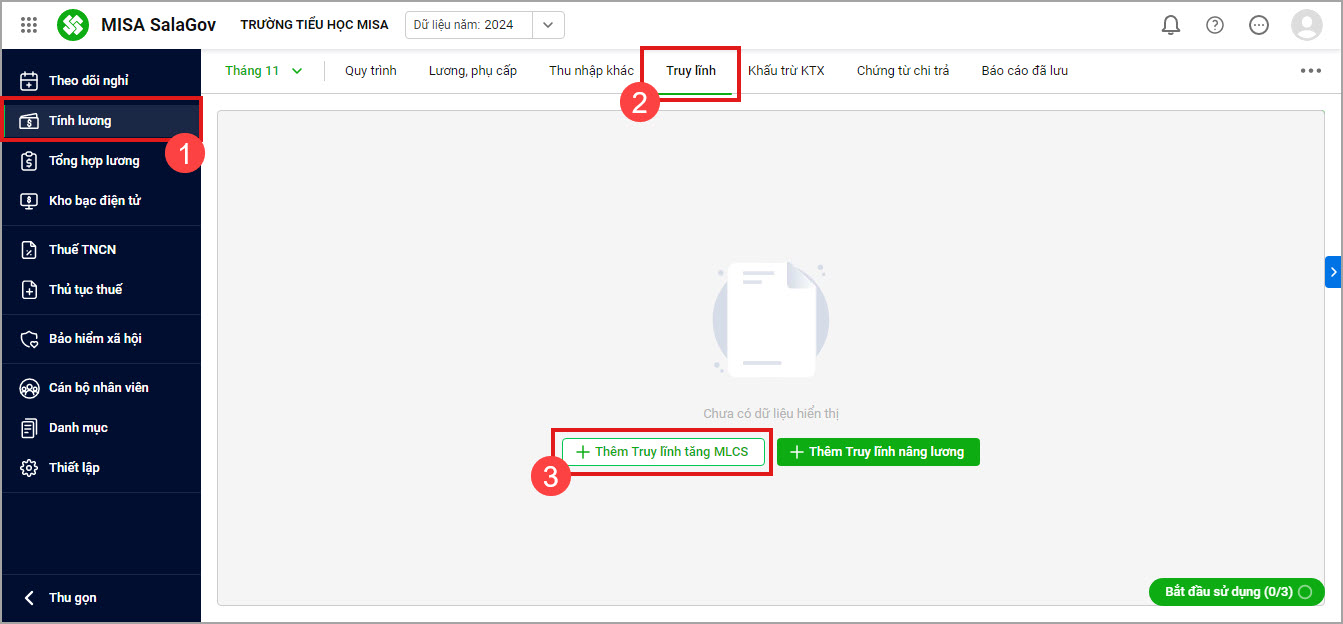 2. Khai báo thông tin truy lĩnh:
2. Khai báo thông tin truy lĩnh:
- Chọn Kỳ lương: Số tiền truy lĩnh cho CBNV sẽ được chi trả vào kỳ lương nào
- Chọn Truy lĩnh từ tháng: Tháng bắt đầu có hiệu lực MLCS mới theo quy định của chính phủ
- Chọn Truy lĩnh đến tháng: Tháng cuối cùng đơn vị vẫn đang tri trả MLCS cũ
- Nhập Mức lương cơ sở cũ: MLCS cũ trước khi áp dụng MLCS mới
- Nhập Mức lương cơ sở mới: MLCS mới theo quy định của chính phủ
- Nhập Tên bảng truy lĩnh: Đã được phần mềm đặt sẵn có thể chỉnh sửa lại nếu muốn
- Nhấn Đồng ý
Như ví dụ trên em sẽ khai báo các thông tin tương ứng như sau: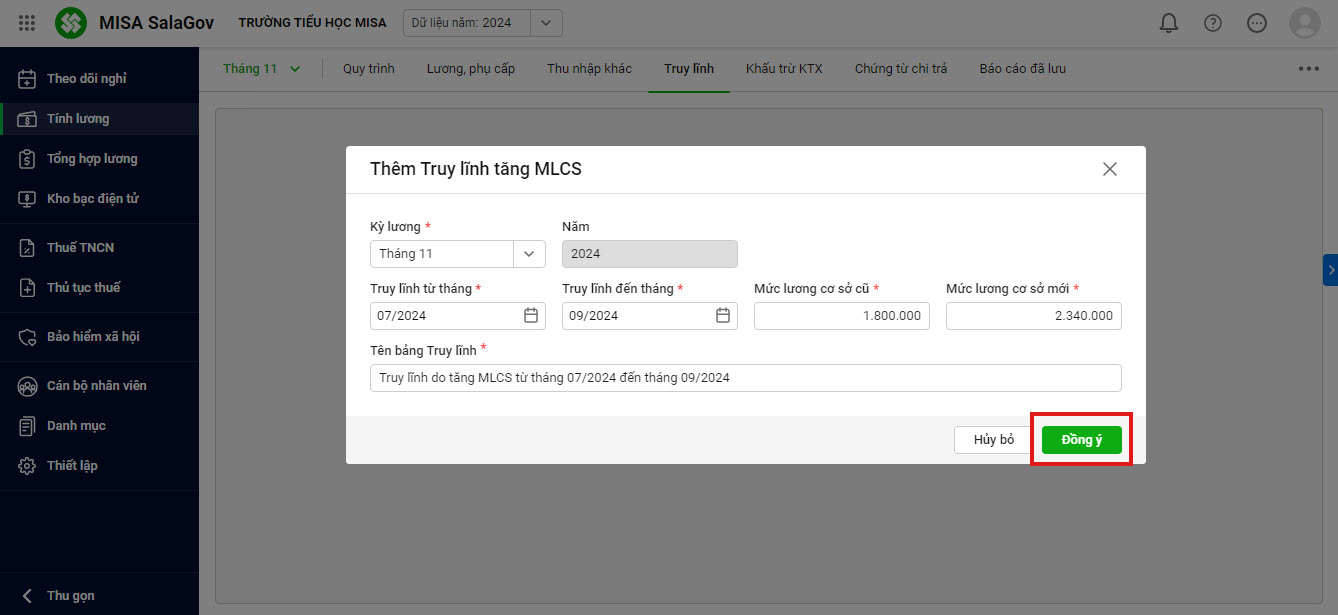 3. Chương trình tự động lấy lên danh sách CBNV đủ điều kiện được tính truy lĩnh tăng MLCS, anh/chị kiểm tra lại danh sách CBNV.
3. Chương trình tự động lấy lên danh sách CBNV đủ điều kiện được tính truy lĩnh tăng MLCS, anh/chị kiểm tra lại danh sách CBNV. 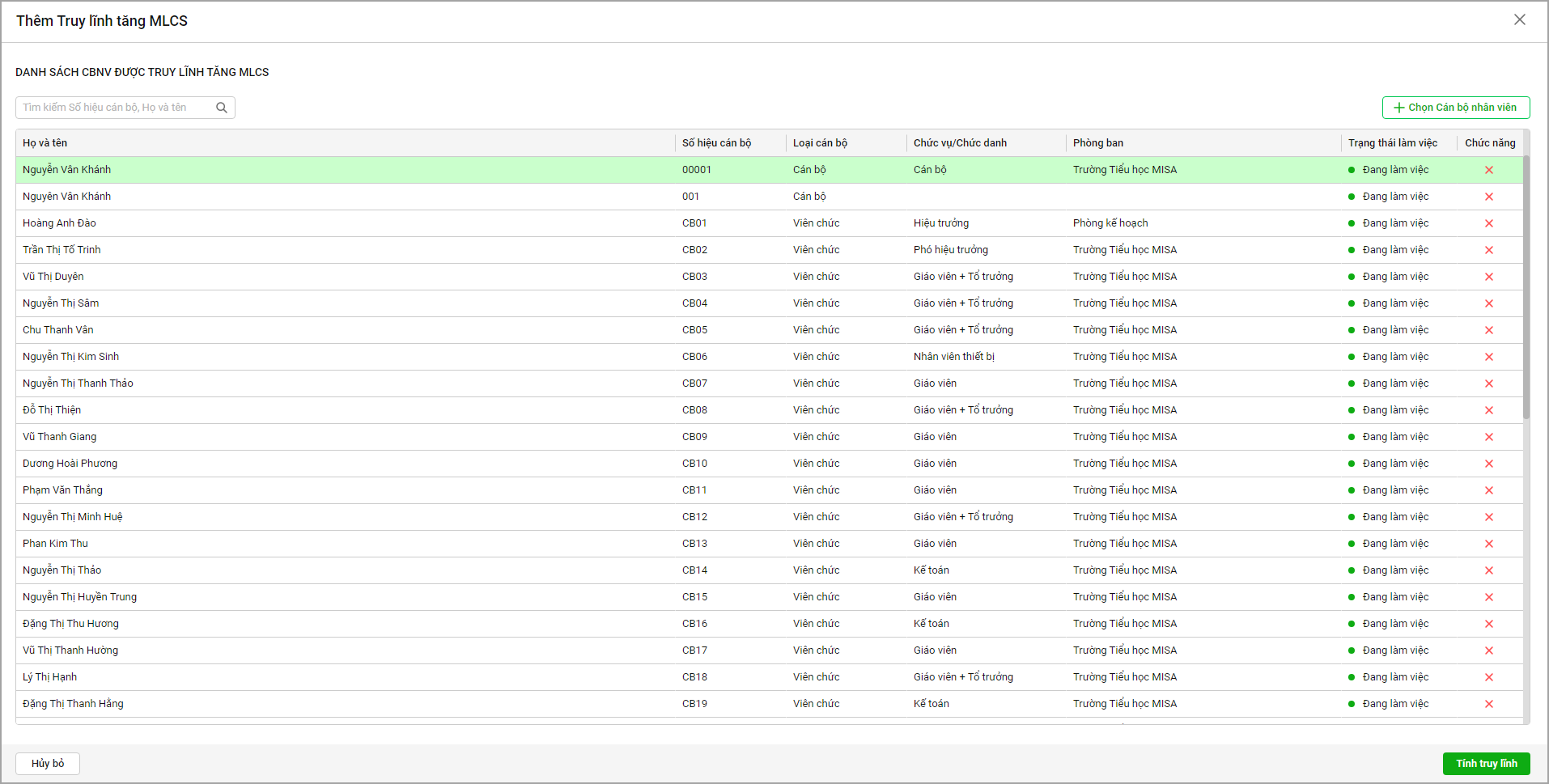
- Nếu thừa CBNV anh/chị chọn biểu tượng dấu × để loại CBNV ra khỏi danh sách cần tính truy lĩnh tăng MLCS
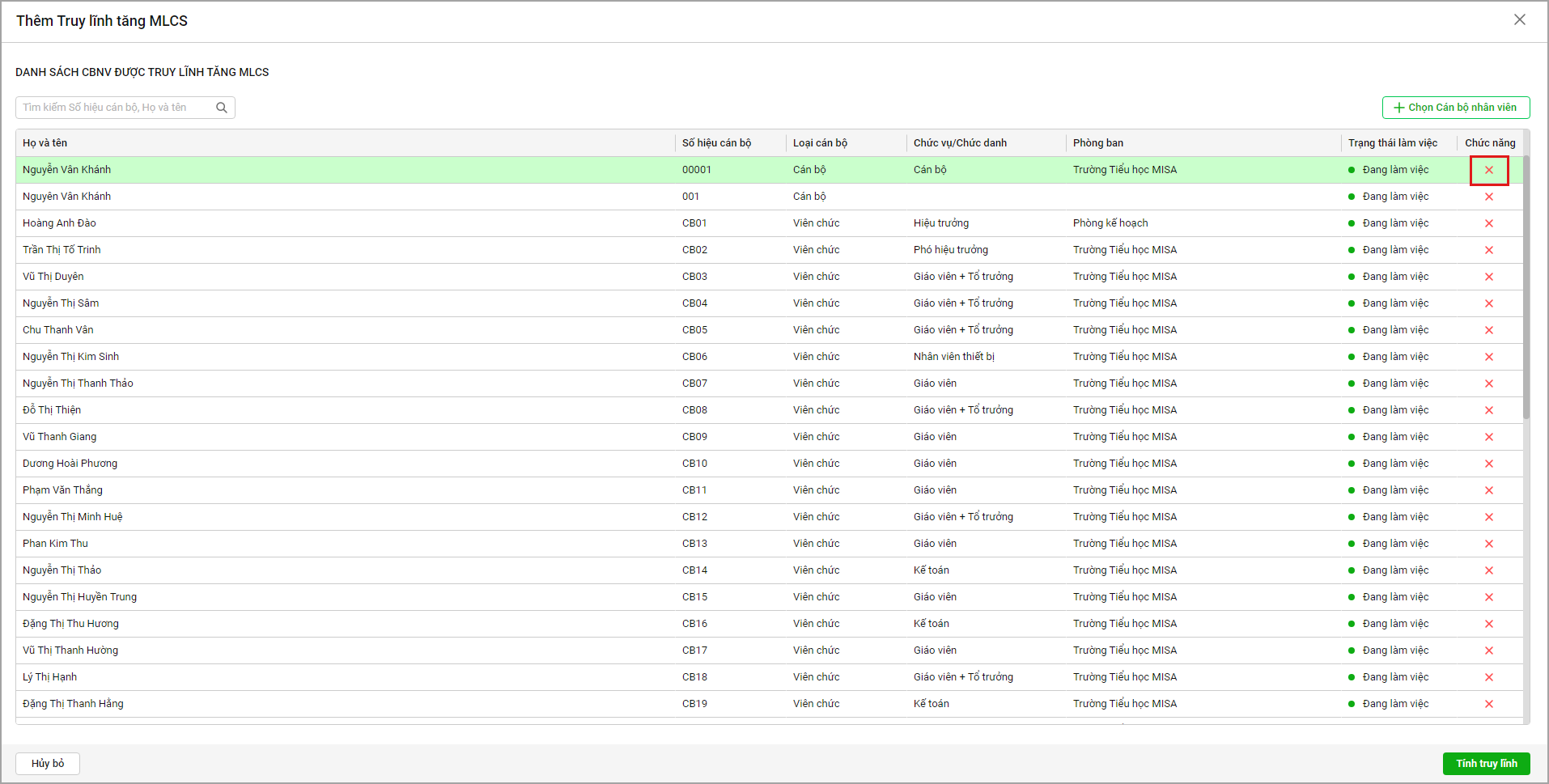
- Để bổ sung CBNV được tính truy lĩnh anh/chị Chọn Cán bộ nhân viên
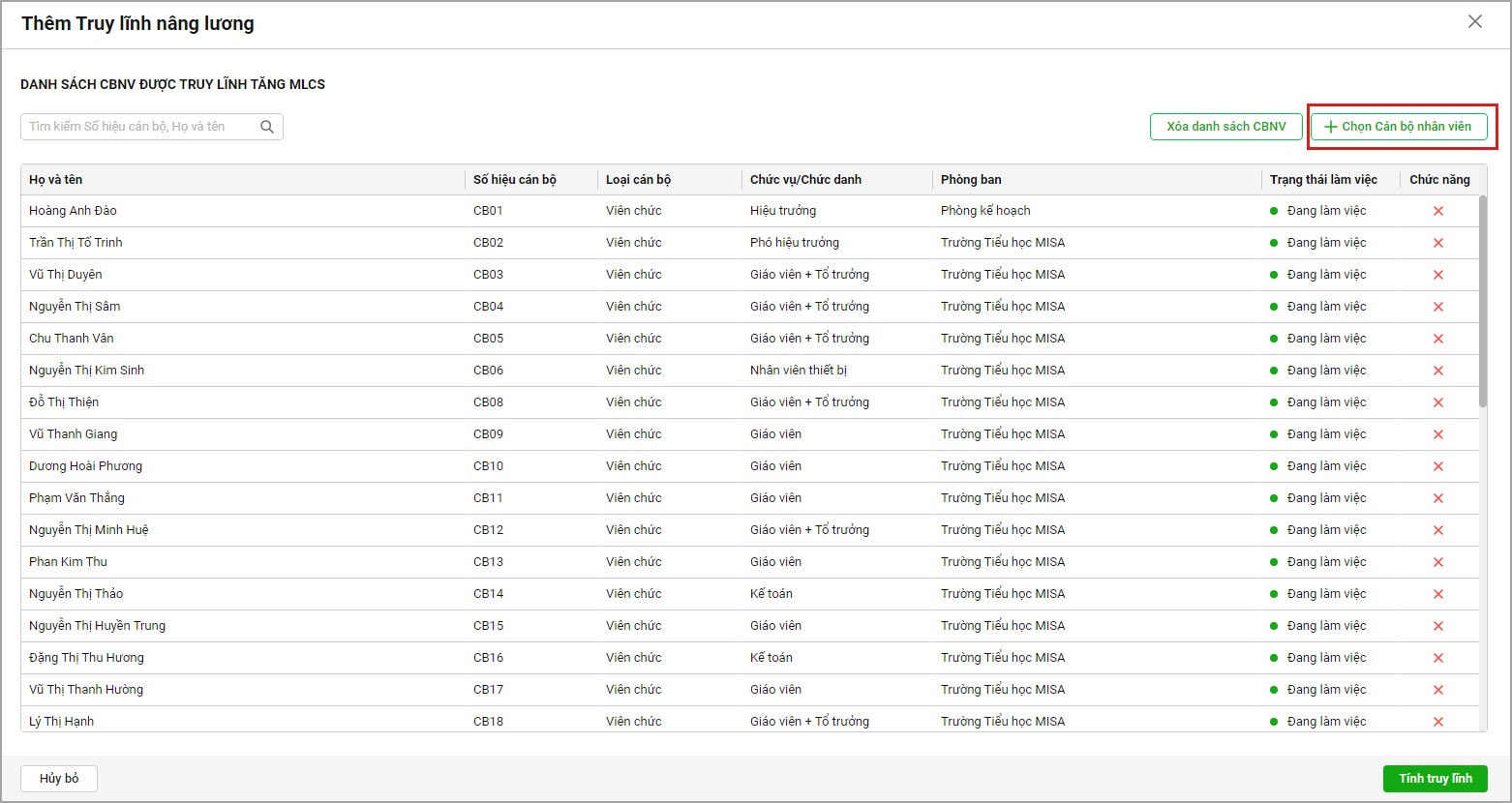
- Tích chọn CBNV thêm vào bảng truy lĩnh, chọn Đồng ý.
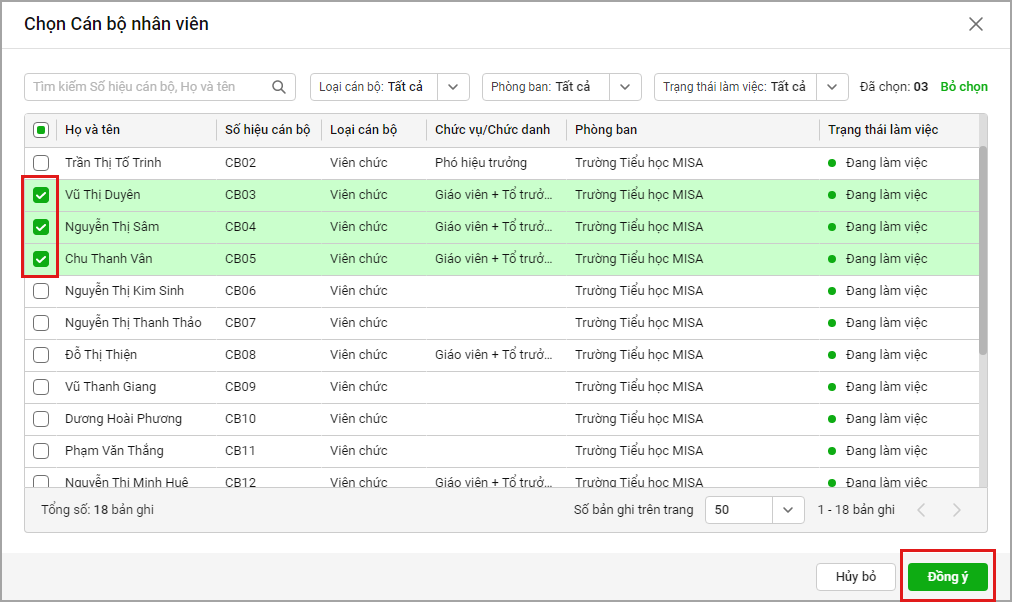
- Tích chọn CBNV thêm vào bảng truy lĩnh, chọn Đồng ý.
4. Chọn Tính truy lĩnh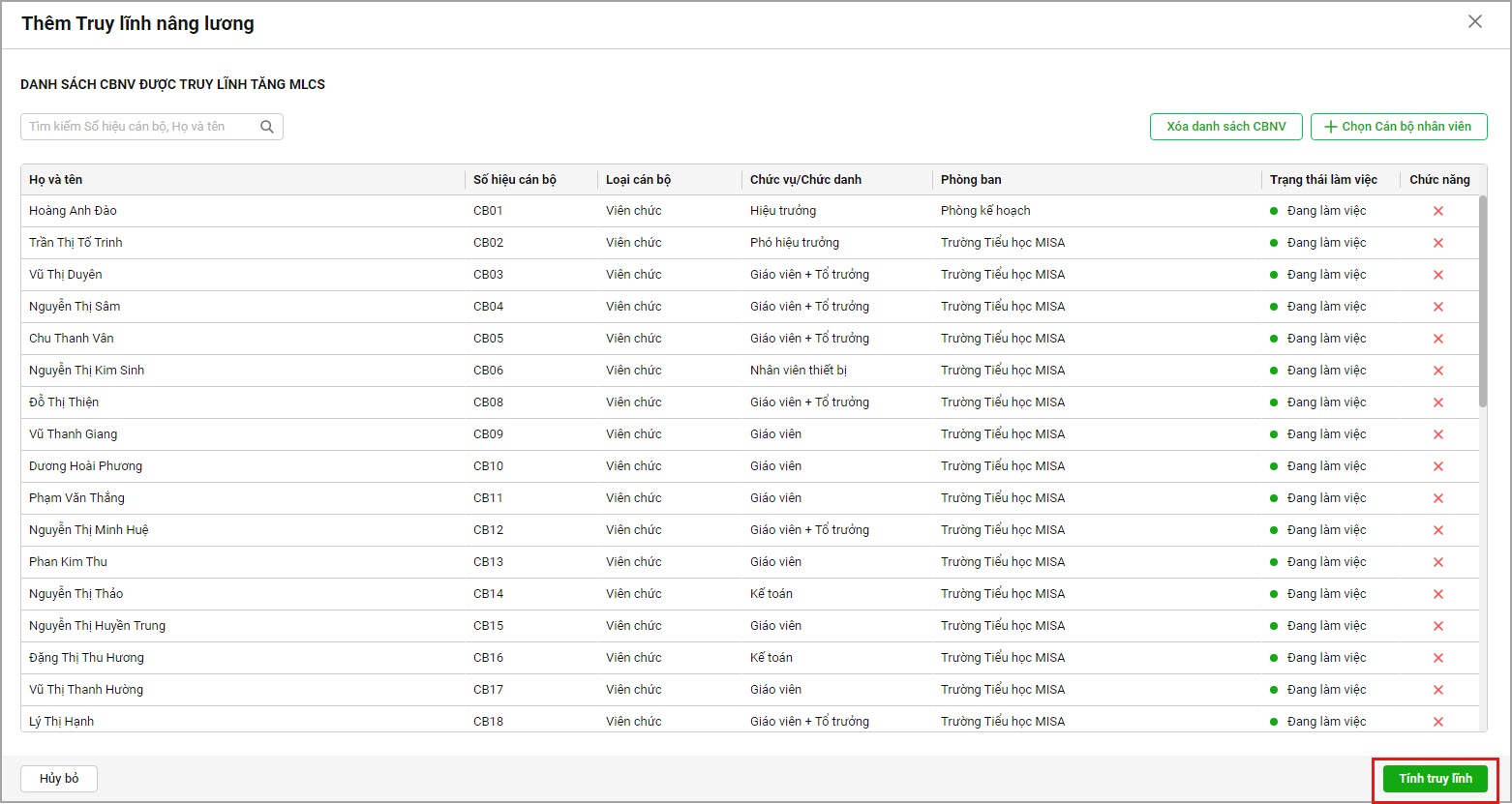
II. Kiểm tra bảng Truy lĩnh tăng MLCS
1. Sau khi có danh sách CBNV, dựa vào thông tin thay đổi về quá trình lương, tình trạng làm việc, phần mềm sẽ tách các quyết định truy lĩnh thành các dòng theo các tiêu chí sau:
- Các giai đoạn quá trình lương, phụ cấp khác nhau của CBNV
- Các giai đoạn biến động nghỉ (nghỉ ốm, nghỉ thai sản, nghỉ không lương…) của CBNV
- Các giai đoạn MLCS khác nhau
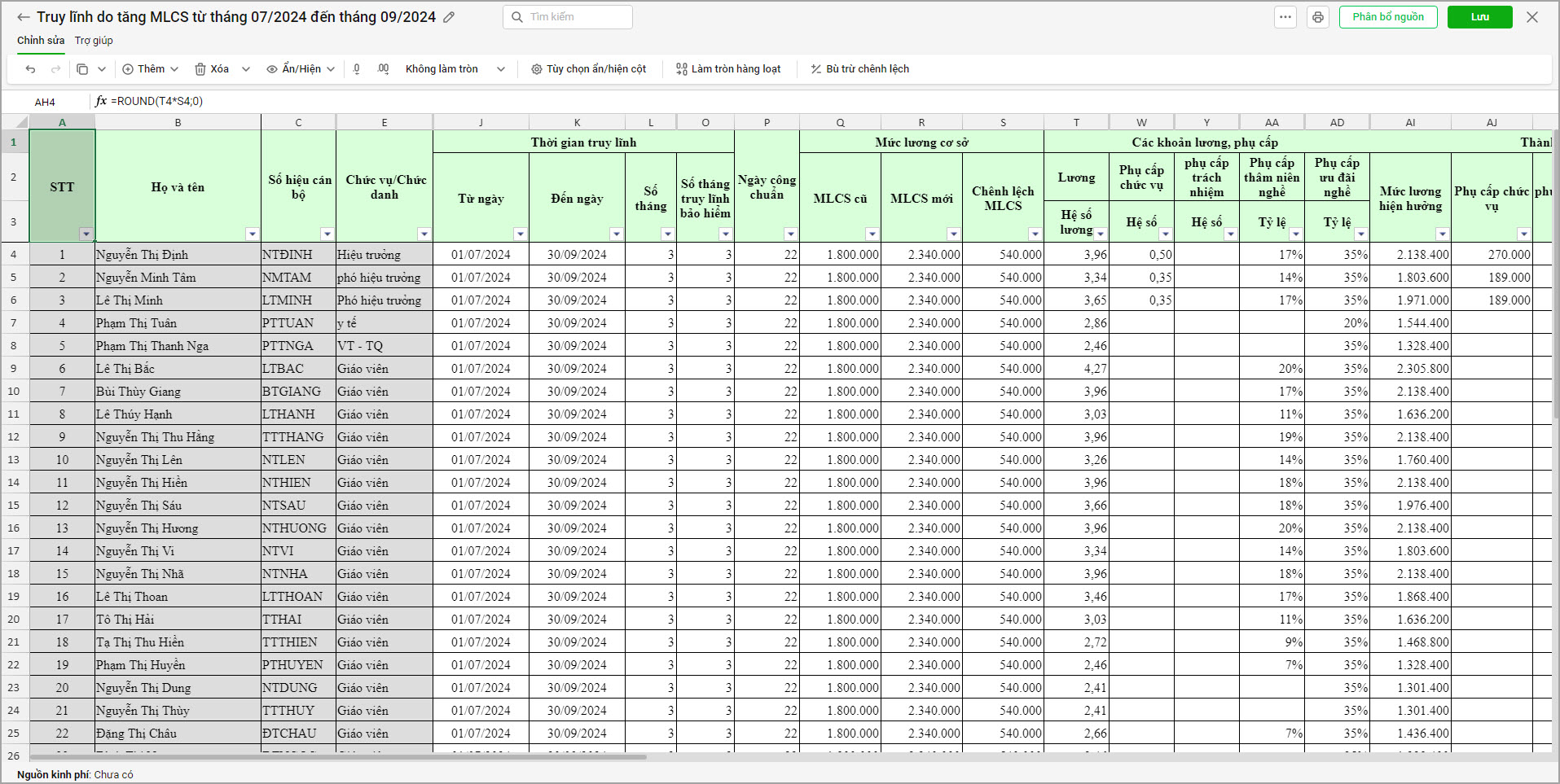
2. Anh/chị kiểm tra thông tin chi tiết bảng tính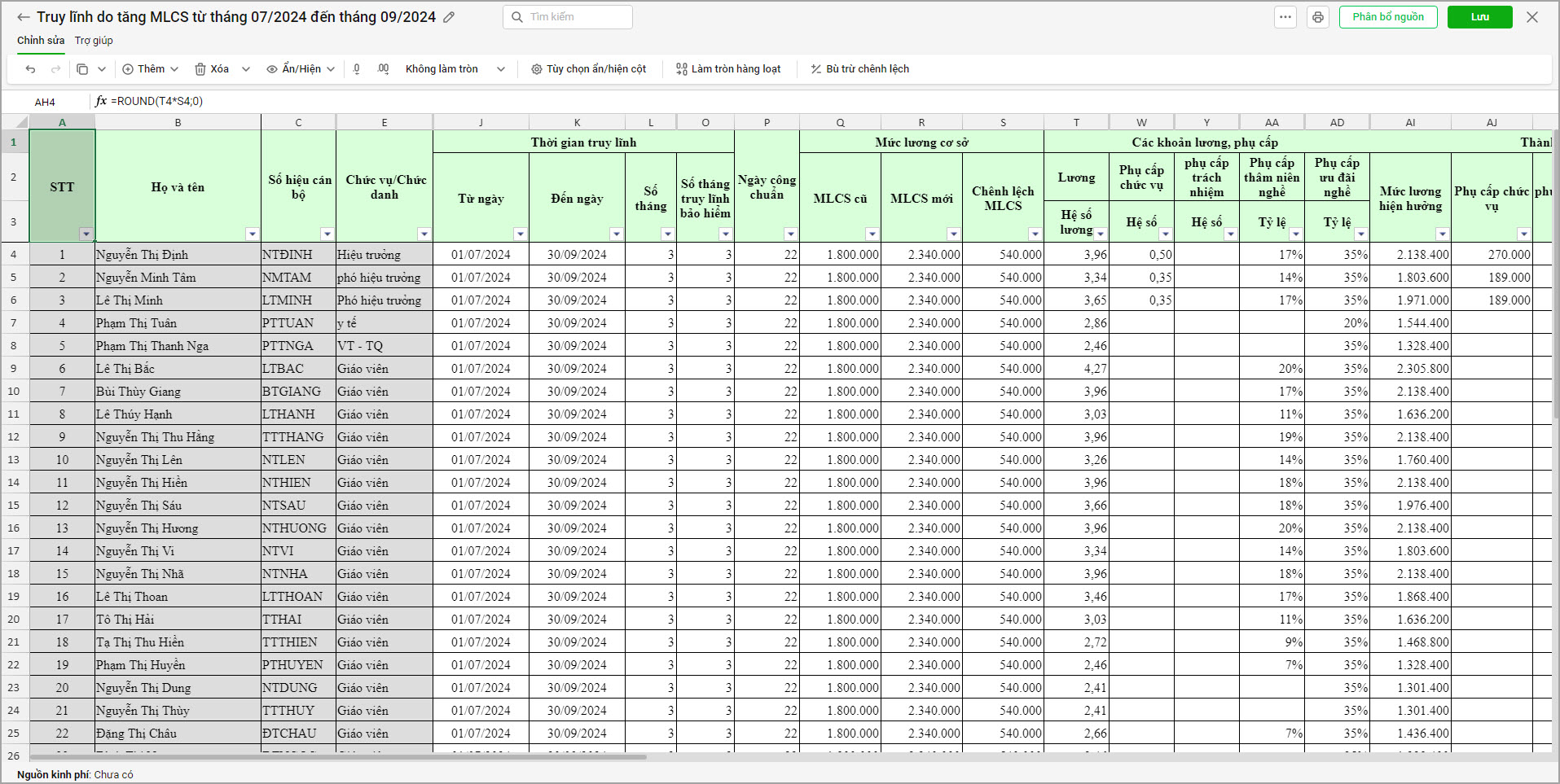 3. Nếu muốn bổ sung/chỉnh sửa thông tin, anh/chị sửa trực tiếp vào bảng tính
3. Nếu muốn bổ sung/chỉnh sửa thông tin, anh/chị sửa trực tiếp vào bảng tính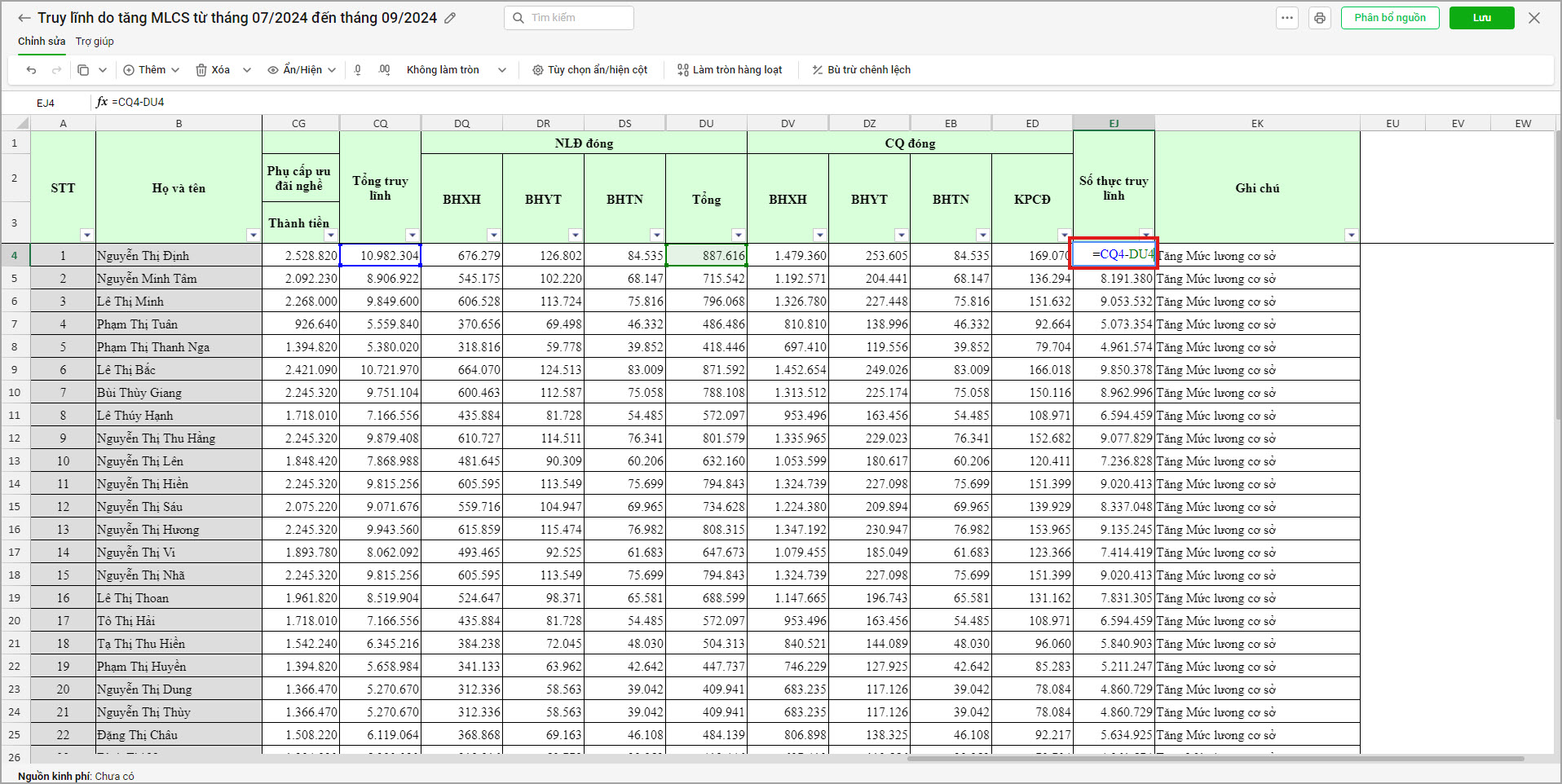 4. Nếu muốn làm tròn số liệu, anh/chị chọn vùng muốn làm trong số liệu, sau đó chọn quy tắc làm tròn.
4. Nếu muốn làm tròn số liệu, anh/chị chọn vùng muốn làm trong số liệu, sau đó chọn quy tắc làm tròn.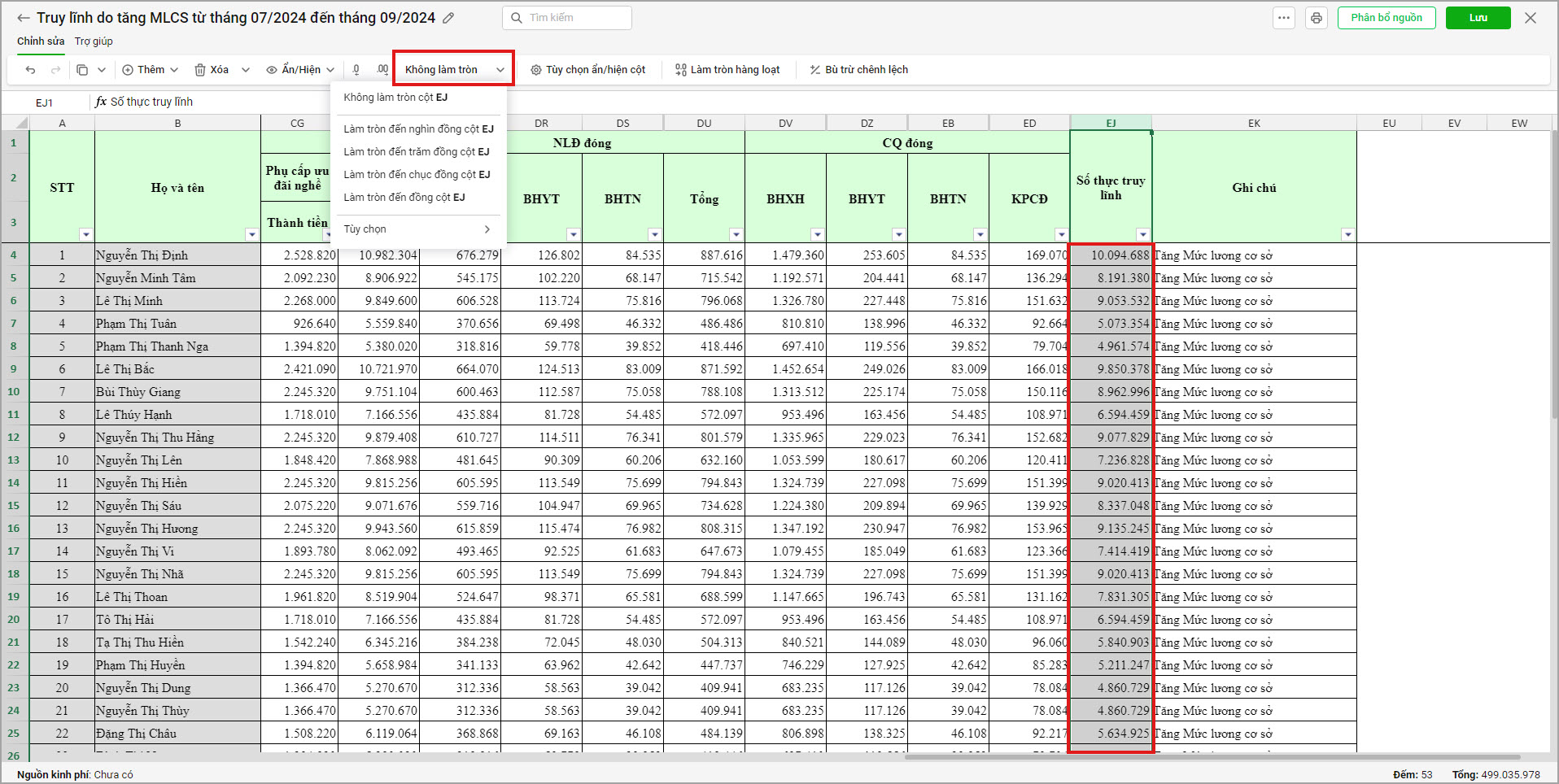
Làm tròn hàng loạt
5. Để đảm bảo số liệu khớp nhau giữa bảng tính, bảng 09 (vùng dữ liệu và vùng thuyết minh) và chứng từ chi trả, anh/chị chọn Làm tròn hàng loạt Quy tắc làm tròn hàng loạt này sẽ áp dụng cho 4 vùng dữ liệu bao gồm: Các khoản lương, phụ cấp và khấu trừ của CBNV, Tổng các khoản lương, phụ cấp và khấu trừ của CBNV, Thực lĩnh của CBNV, Tổng thực lĩnh của CBNV đều làm tròn hàng loạt giống nhau
Quy tắc làm tròn hàng loạt này sẽ áp dụng cho 4 vùng dữ liệu bao gồm: Các khoản lương, phụ cấp và khấu trừ của CBNV, Tổng các khoản lương, phụ cấp và khấu trừ của CBNV, Thực lĩnh của CBNV, Tổng thực lĩnh của CBNV đều làm tròn hàng loạt giống nhau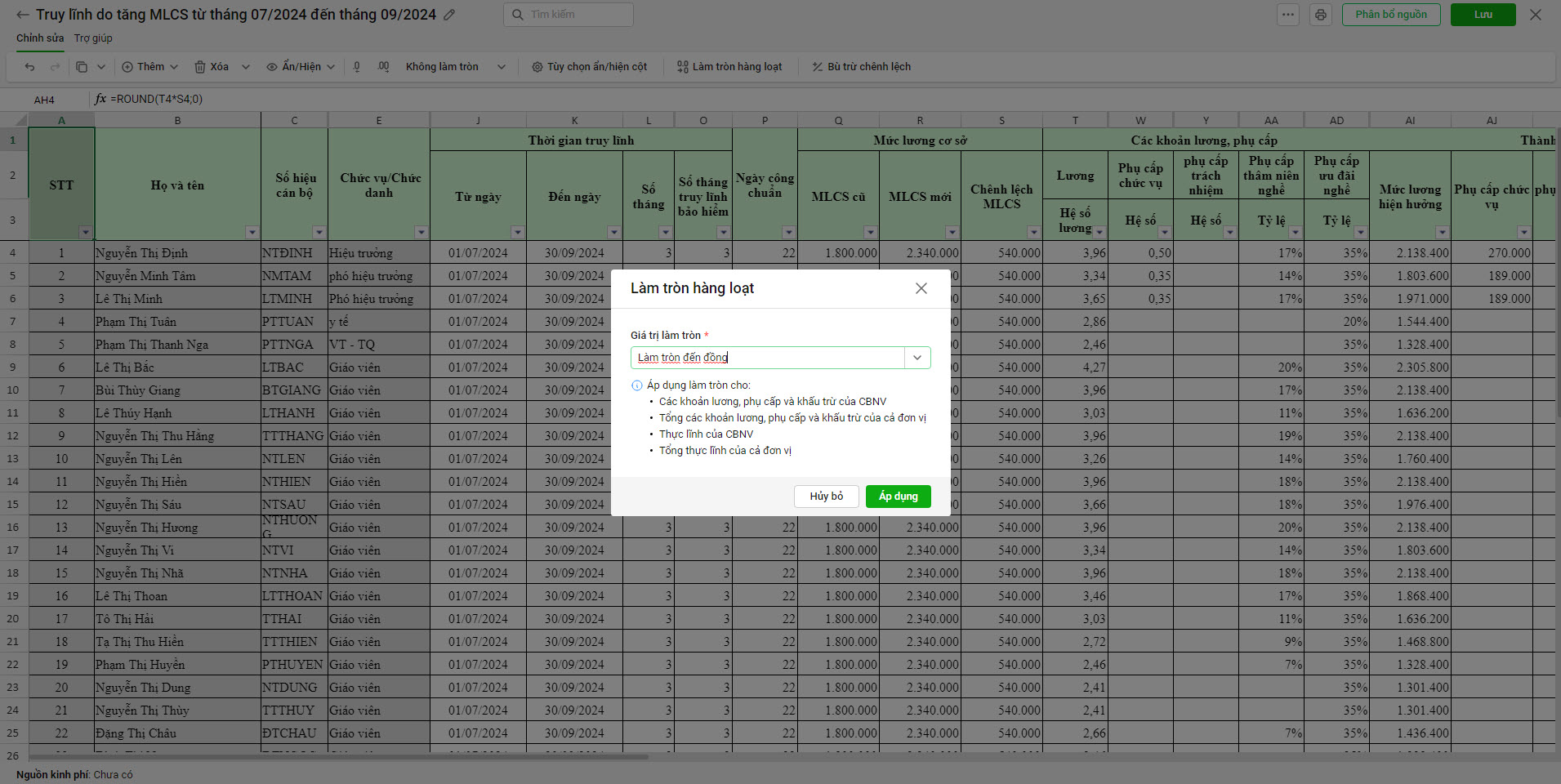 Chọn Quy tắc làm tròn, sau đó chọn Áp dụng
Chọn Quy tắc làm tròn, sau đó chọn Áp dụng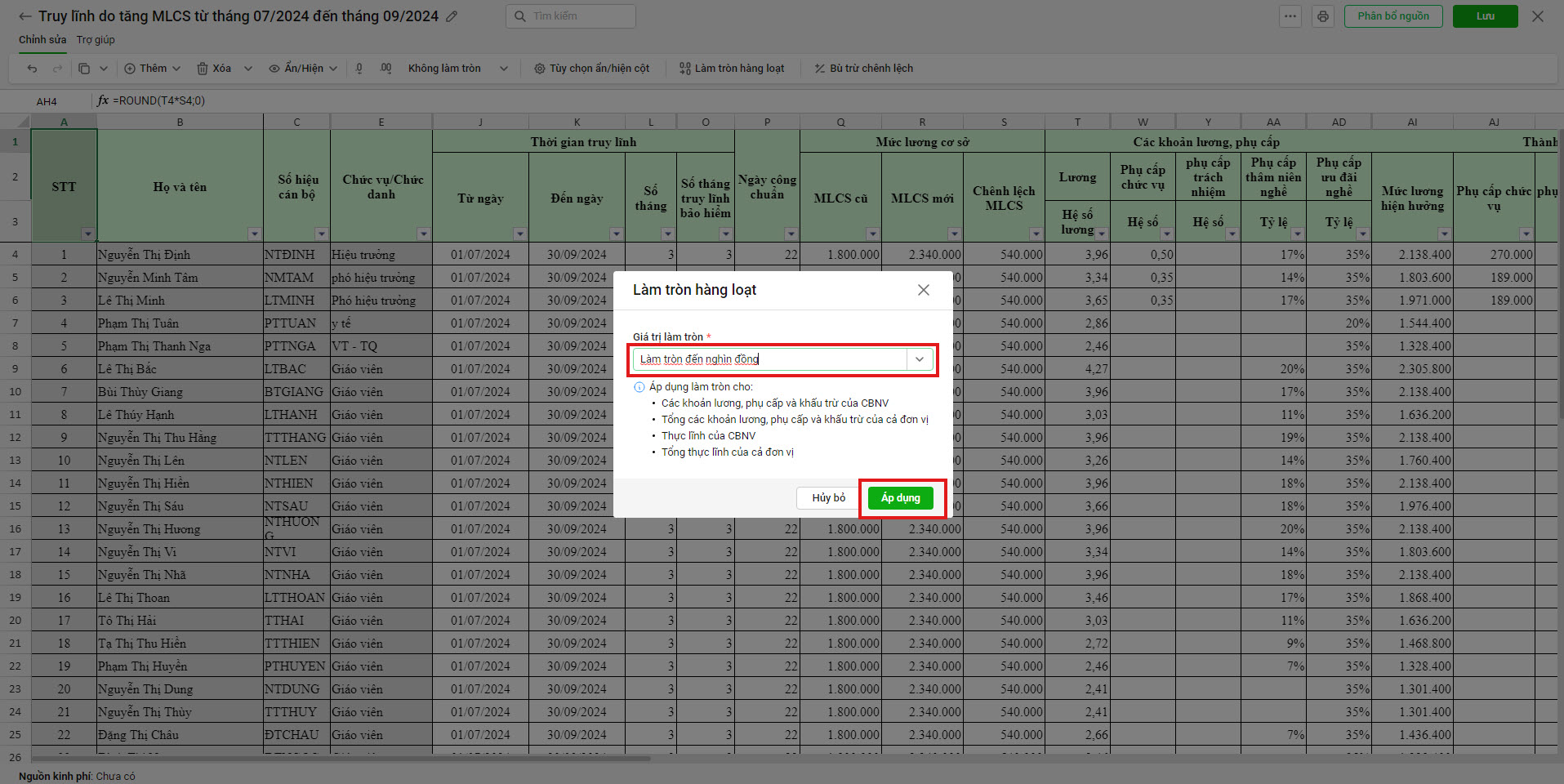 6. Nếu muốn thêm dòng thông tin chi tiết cho CBNV về khoản được tính truy lĩnh anh/chị chọn vào dòng đó chọn Thêm để thêm dòng trống hoặc Nhân bản hàng để thêm 1 dòng tương tự
6. Nếu muốn thêm dòng thông tin chi tiết cho CBNV về khoản được tính truy lĩnh anh/chị chọn vào dòng đó chọn Thêm để thêm dòng trống hoặc Nhân bản hàng để thêm 1 dòng tương tự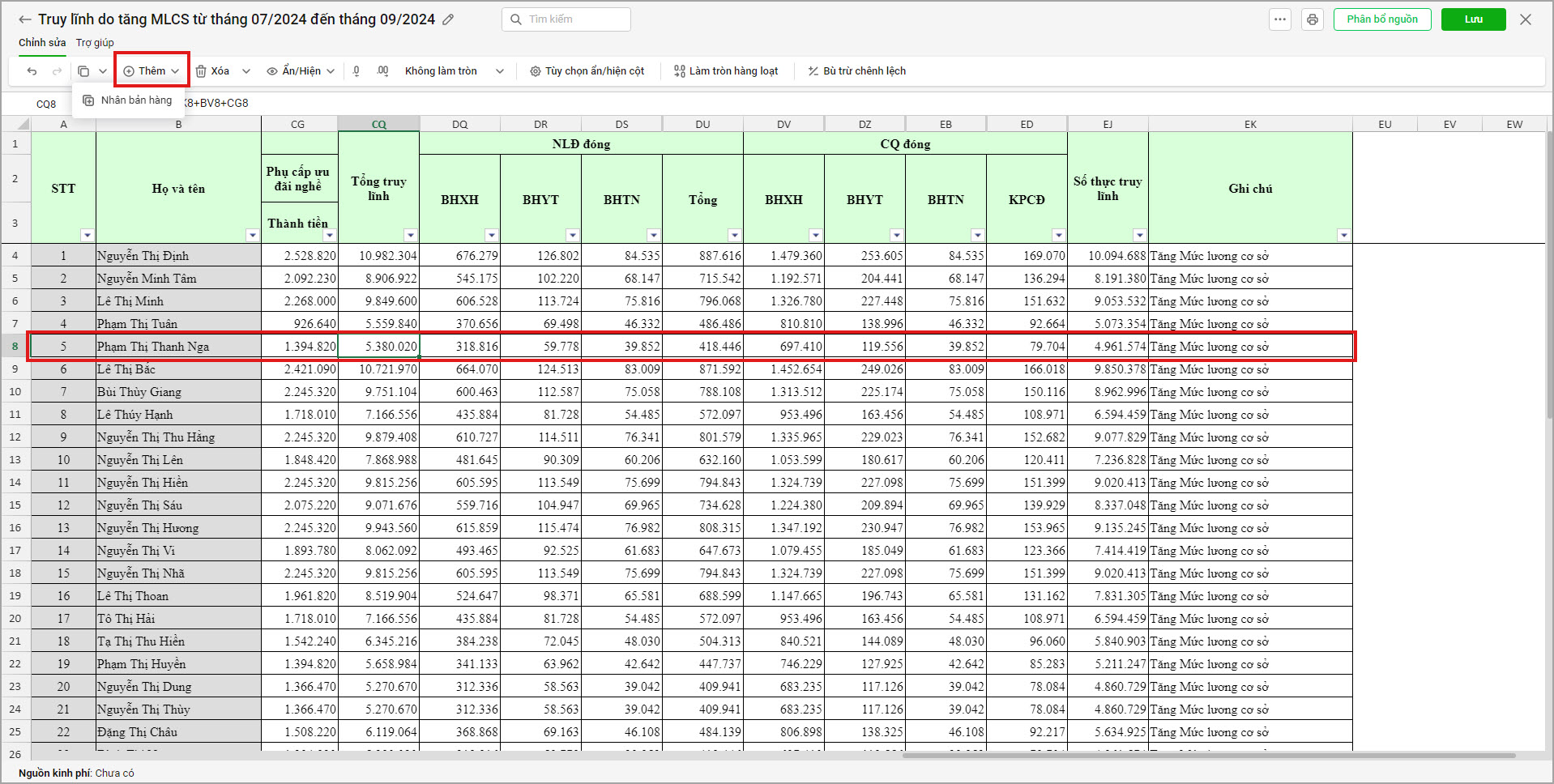 7. Nếu anh/chị muốn ẩn cột thông tin theo nhu cầu, anh/chị chọn vùng đó, nhấn chuột phải chọn ẩn cột, hoặc chọn Tùy chọn ẩn/hiện cột trên thanh công cụ
7. Nếu anh/chị muốn ẩn cột thông tin theo nhu cầu, anh/chị chọn vùng đó, nhấn chuột phải chọn ẩn cột, hoặc chọn Tùy chọn ẩn/hiện cột trên thanh công cụ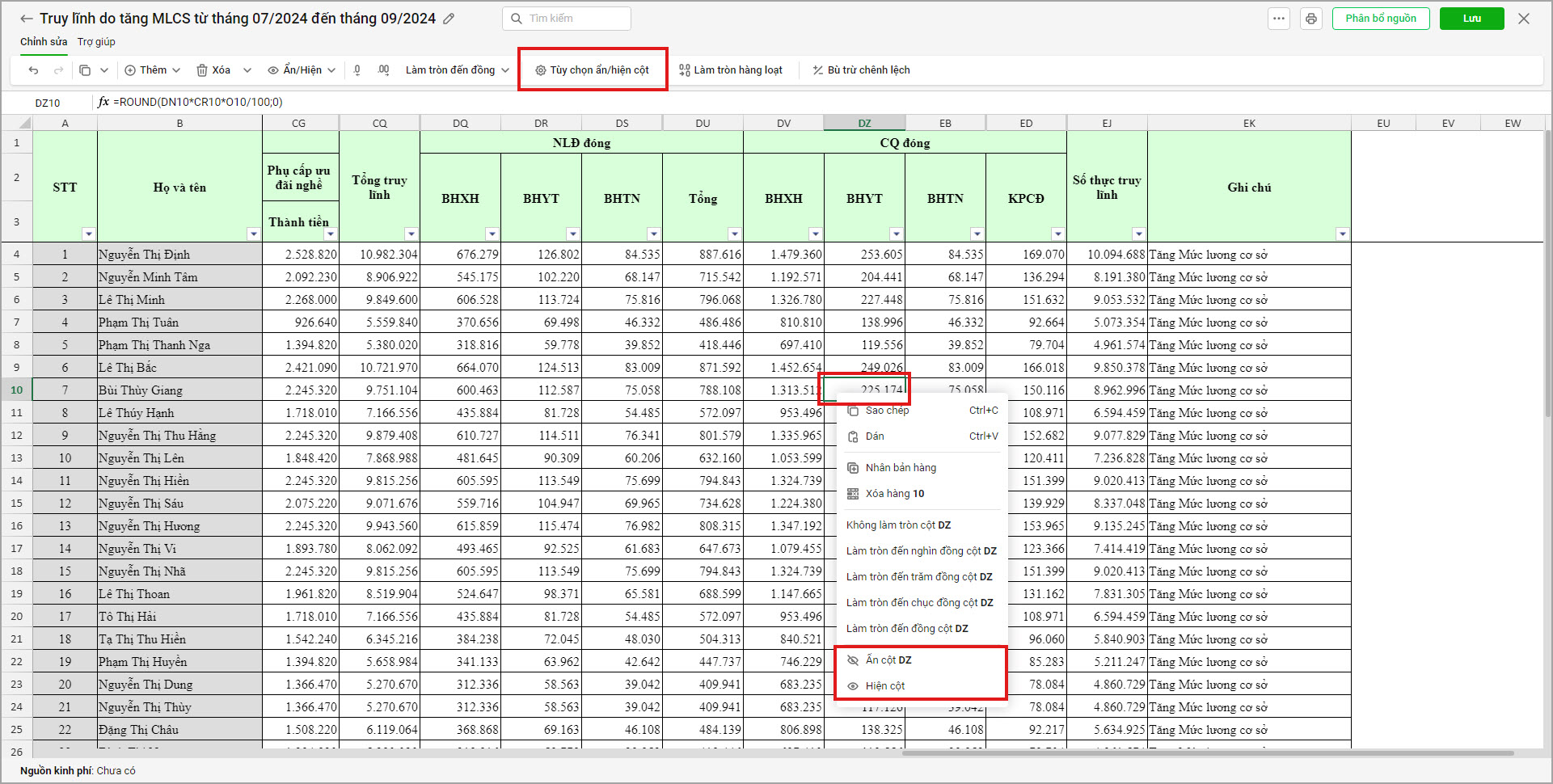
Bù trừ chênh lệch
8. Khi kế toán lần đầu tính lương trên phần mềm, nếu trong kỳ lương có phát sinh thay đổi các điều kiện tính so với tháng trước, nếu muốn tính tổng thực lĩnh của CBNV theo đúng như tháng trước đã tính, anh/chị chọn Bù trừ chênh lệch
- Nhập số tiền cần bù trừ, chọn bù trừ tăng hoặc giảm phần mềm có hiển thị kết quả sau khi bù trừ
- Chọn CBNV trong danh sách để bù trừ chênh lệch
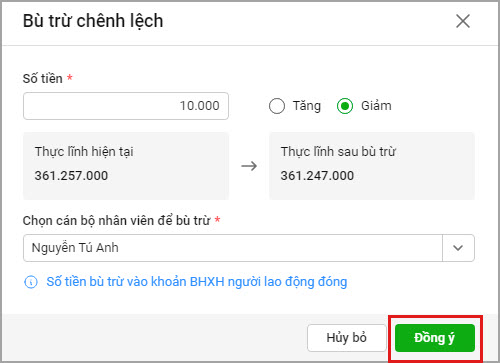
9. Sau đó anh/chị nhấn Lưu để lưu thông tin bảng Truy lĩnh tăng MLCS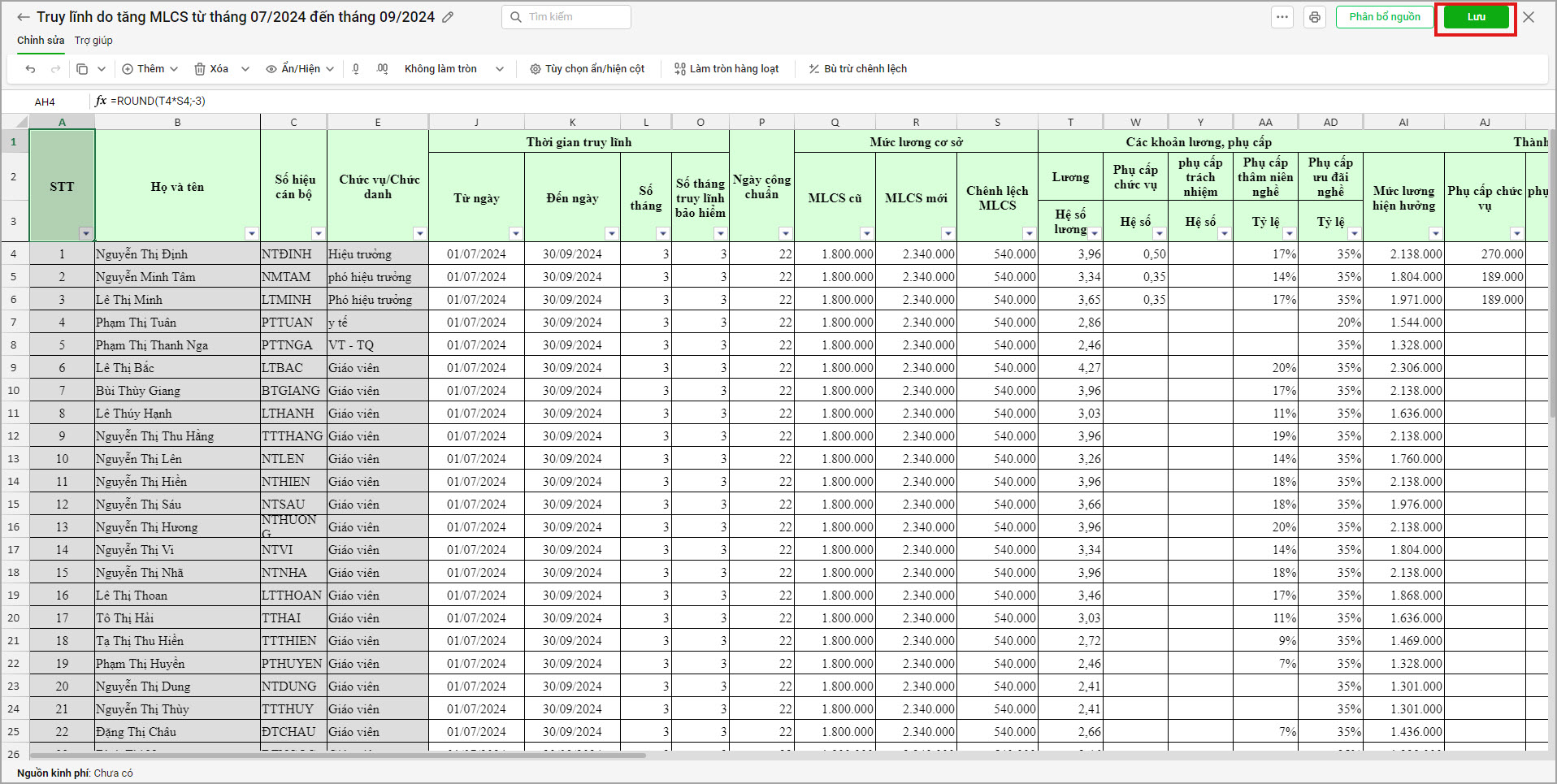
III. Phân bổ nguồn
1. Sau khi lập bảng Truy lĩnh tăng MLCS anh/chị xác định nguồn chi trả tại đơn vị bằng cách chọn Phân bổ nguồn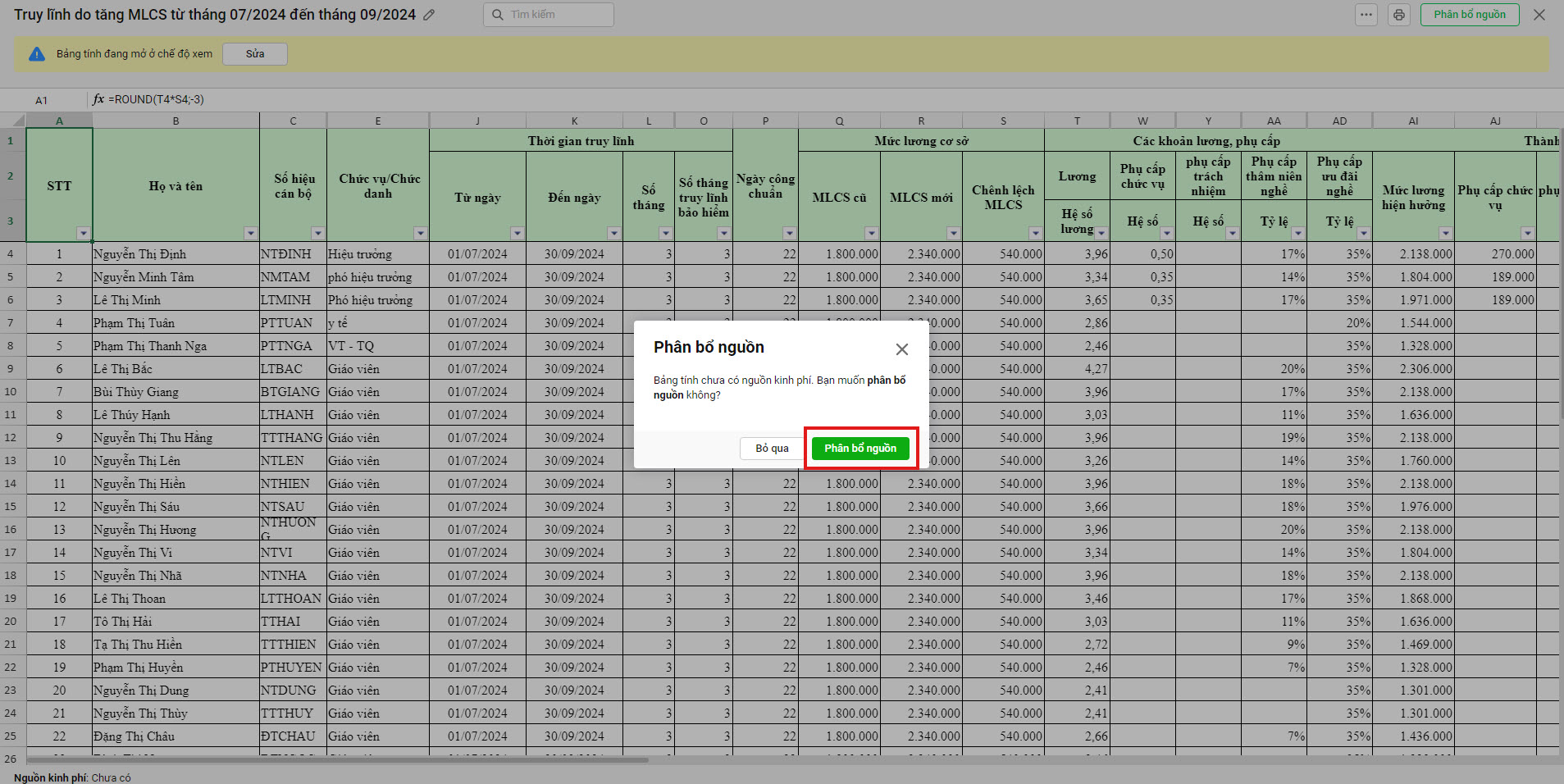
2. Anh/chị chọn 1 ngồn trong các nguồn đang sử dụng, chọn Đồng ý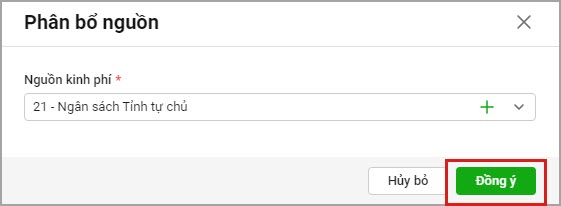
- Anh/chị chọn biểu tượng dấu cộng để thêm nhanh nguồn kinh phí nếu không tìm thấy nguồn kinh phí trong danh mục có sẵn
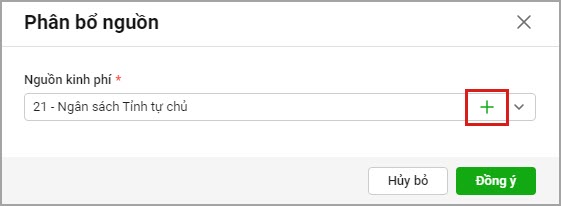
4. Sau khi lập xong bảng truy lĩnh danh sách bảng truy lĩnh tăng MLCS sẽ được hiển thị tại tại màn hình danh sách bảng truy lĩnh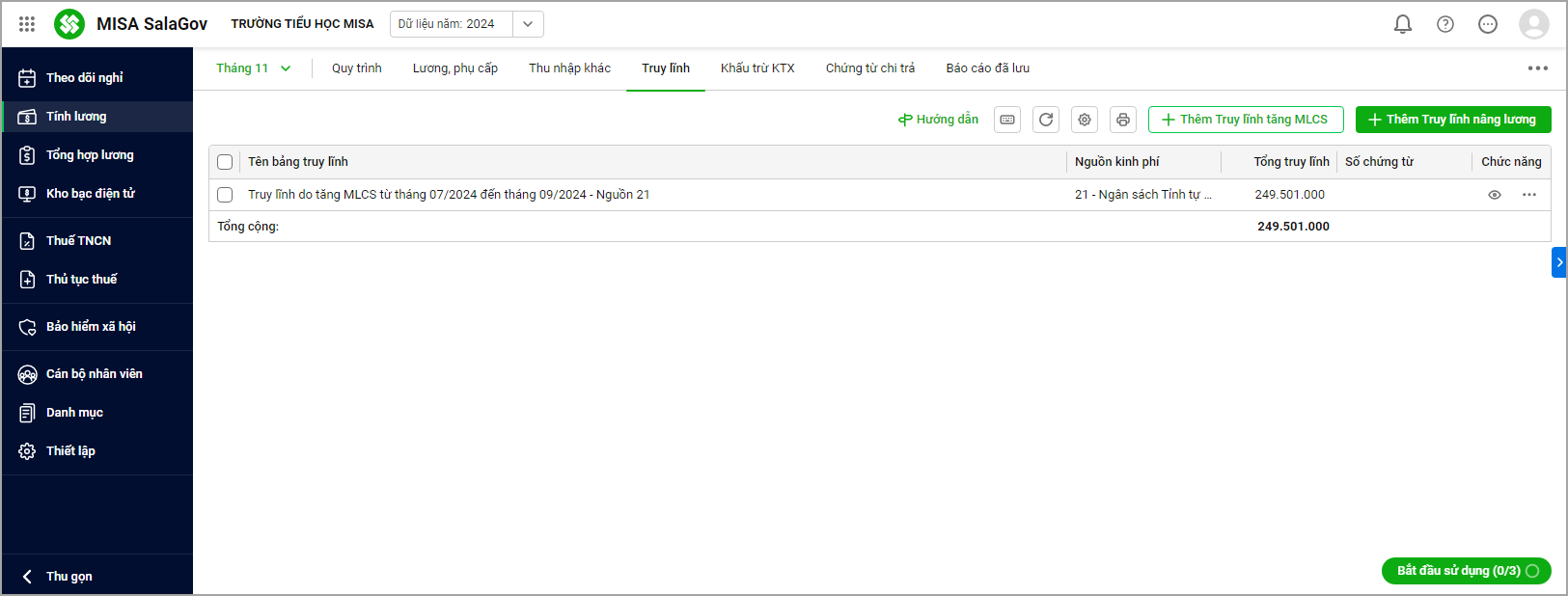
IV. Các tiện ích trên phần mềm
1. Nếu anh/chị có nhu cầu xem lại bảng Truy lĩnh tăng MLCS đã lập, anh/chị chọn biểu tượng ![]()
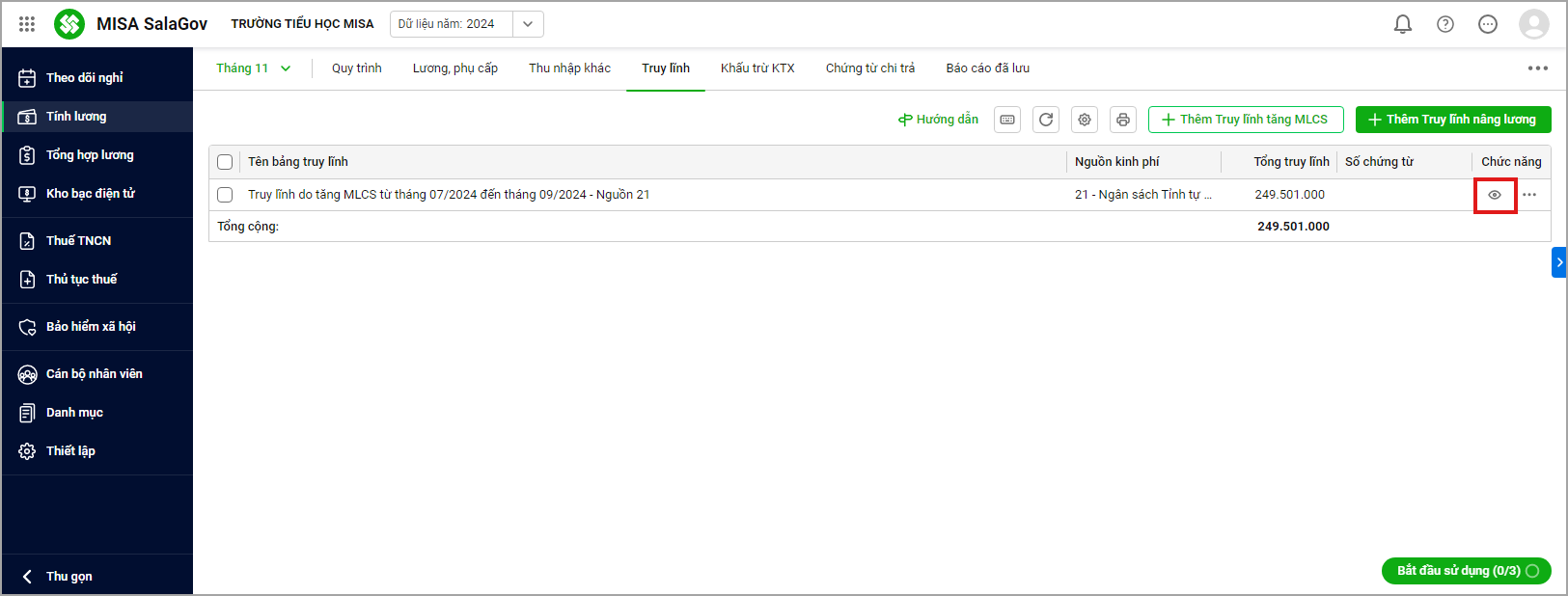 2. Nếu có nhu cầu như là:
2. Nếu có nhu cầu như là:
- Sửa tên bảng truy lĩnh
- Phân bổ nguồn
- Gửi email cho CBNV
- Lập chứng từ
- Lập bảng thanh toán 09
- Xuất Excel
- Xóa
Anh/chị chọn biểu tượng … và chọn các tiện ích theo nhu cầu của đơn vị.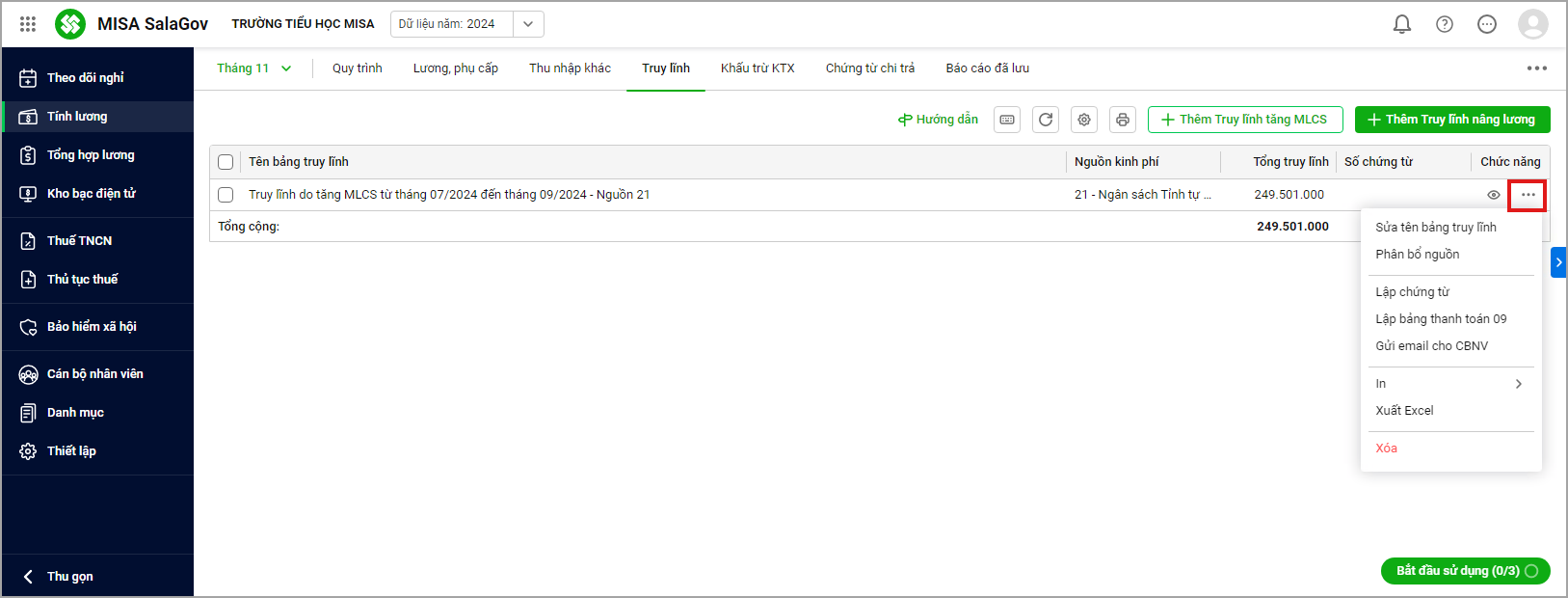





 024 3795 9595
024 3795 9595 https://www.misa.vn/
https://www.misa.vn/




